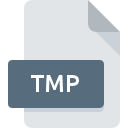
Extensão do arquivo TMP
Temporary Format
-
Category
-
Popularidade3.4 (114 votes)
O que é arquivo TMP?
Os arquivos com a extensão TMP contêm diferentes tipos de dados armazenados temporariamente. É uma extensão geral - tais arquivos podem ocorrer tanto em texto quanto em formato binário. Não há estrutura de dados especificada em relação a esses arquivos.
Os arquivos TMP são criados por diferentes programas e armazenados normalmente na pasta tmp ou TEMP , por exemplo, enquanto:
- Download de dados da Internet,
- Salvando cópias de backup de arquivos,
- Operando em grandes arquivos de dados, que excedem a memória interna atribuída.
Informações adicionais sobre arquivos TMP
De acordo com suas premissas, os arquivos “temporários” são geralmente armazenados por um período de tempo específico no qual determinada ação é executada, após o que eles devem ser automaticamente excluídos. Eles podem conter dados-chave para o funcionamento de um programa, ou seus elementos, em um determinado ponto no tempo, portanto, se a origem de tal arquivo for desconhecida, eles não devem ser excluídos manualmente. Nos sistemas da série Unix, os arquivos TMP são geralmente usados para comunicação entre processos.
Programas que suportam a extensão de arquivo TMP
Arquivos com a extensão TMP, como qualquer outro formato de arquivo, podem ser encontrados em qualquer sistema operacional. Os arquivos em questão podem ser transferidos para outros dispositivos, sejam móveis ou estacionários, embora nem todos os sistemas sejam capazes de lidar adequadamente com esses arquivos.
Programas que suportam o arquivo TMP
Updated: 08/23/2019
Como abrir o arquivo TMP?
Os problemas para acessar o TMP podem ser devido a vários motivos. Pelo lado positivo, os problemas mais encontrados relacionados a Temporary Format arquivos não são complexos. Na maioria dos casos, eles podem ser abordados de maneira rápida e eficaz sem a assistência de um especialista. Nós preparamos uma lista dos quais o ajudarão a resolver seus problemas com os arquivos TMP.
Etapa 1. Obtenha o Microsoft Word
 Os problemas com a abertura e o trabalho com arquivos TMP provavelmente estão relacionados a nenhum software adequado compatível com os arquivos TMP presentes em sua máquina. Este é fácil. Selecione Microsoft Word ou um dos programas recomendados (por exemplo, Microsoft Windows, Safari, Microsoft Internet Explorer) e faça o download da fonte apropriada e instale no seu sistema. A lista completa de programas agrupados por sistemas operacionais pode ser encontrada acima. Um dos métodos mais seguros de baixar software é usar os links fornecidos pelos distribuidores oficiais. Visite o site Microsoft Word e faça o download do instalador.
Os problemas com a abertura e o trabalho com arquivos TMP provavelmente estão relacionados a nenhum software adequado compatível com os arquivos TMP presentes em sua máquina. Este é fácil. Selecione Microsoft Word ou um dos programas recomendados (por exemplo, Microsoft Windows, Safari, Microsoft Internet Explorer) e faça o download da fonte apropriada e instale no seu sistema. A lista completa de programas agrupados por sistemas operacionais pode ser encontrada acima. Um dos métodos mais seguros de baixar software é usar os links fornecidos pelos distribuidores oficiais. Visite o site Microsoft Word e faça o download do instalador.
Etapa 2. Verifique a versão de Microsoft Word e atualize, se necessário
 Você ainda não pode acessar os arquivos TMP embora Microsoft Word esteja instalado no seu sistema? Verifique se o software está atualizado. Às vezes, os desenvolvedores de software introduzem novos formatos no lugar dos que já são compatíveis com as versões mais recentes de seus aplicativos. Se você tiver uma versão mais antiga do Microsoft Word instalada, talvez ela não seja compatível com o formato TMP. A versão mais recente do Microsoft Word deve oferecer suporte a todos os formatos de arquivo compatíveis com versões mais antigas do software.
Você ainda não pode acessar os arquivos TMP embora Microsoft Word esteja instalado no seu sistema? Verifique se o software está atualizado. Às vezes, os desenvolvedores de software introduzem novos formatos no lugar dos que já são compatíveis com as versões mais recentes de seus aplicativos. Se você tiver uma versão mais antiga do Microsoft Word instalada, talvez ela não seja compatível com o formato TMP. A versão mais recente do Microsoft Word deve oferecer suporte a todos os formatos de arquivo compatíveis com versões mais antigas do software.
Etapa 3. Associe arquivos Temporary Format a Microsoft Word
Se você tiver a versão mais recente do Microsoft Word instalada e o problema persistir, selecione-o como o programa padrão a ser usado para gerenciar o TMP no seu dispositivo. O processo de associação de formatos de arquivo ao aplicativo padrão pode diferir em detalhes, dependendo da plataforma, mas o procedimento básico é muito semelhante.

Selecionando o aplicativo de primeira escolha em Windows
- Clique com o botão direito do mouse no arquivo TMP e escolha opção
- Em seguida, selecione a opção e, usando abra a lista de aplicativos disponíveis
- Por fim, selecione , aponte para a pasta em que Microsoft Word está instalado, marque a caixa Sempre usar este aplicativo para abrir os arquivos TMP e confirme sua seleção clicando no botão

Selecionando o aplicativo de primeira escolha em Mac OS
- Clique com o botão direito do mouse no arquivo TMP e selecione
- Encontre a opção - clique no título se estiver oculto
- Na lista, escolha o programa apropriado e confirme clicando em
- Uma janela de mensagem deve aparecer informando que Esta alteração será aplicada a todos os arquivos com extensão TMP. Ao clicar em você confirma sua seleção.
Etapa 4. Verifique se o arquivo TMP está completo e livre de erros
Você seguiu de perto as etapas listadas nos pontos 1 a 3, mas o problema ainda está presente? Você deve verificar se o arquivo é um arquivo TMP adequado. Não conseguir acessar o arquivo pode estar relacionado a vários problemas.

1. Verifique se o TMP em questão não está infectado com um vírus de computador
Se o arquivo estiver infectado, o malware que reside no arquivo TMP dificulta as tentativas de abri-lo. Verifique imediatamente o arquivo usando uma ferramenta antivírus ou verifique todo o sistema para garantir que todo o sistema esteja seguro. O arquivo TMP está infectado com malware? Siga as etapas sugeridas pelo seu software antivírus.
2. Verifique se o arquivo está corrompido ou danificado
Se o arquivo TMP foi enviado a você por outra pessoa, peça a ela para reenviar o arquivo para você. O arquivo pode ter sido copiado incorretamente e os dados perderam a integridade, o que impede o acesso ao arquivo. Ao baixar o arquivo com a extensão TMP da Internet, pode ocorrer um erro, resultando em arquivo incompleto. Tente baixar o arquivo novamente.
3. Verifique se o usuário com o qual você está conectado possui privilégios administrativos.
Às vezes, para acessar os arquivos, o usuário precisa ter privilégios administrativos. Alterne para uma conta que tenha privilégios necessários e tente abrir o arquivo Temporary Format novamente.
4. Verifique se o sistema possui recursos suficientes para executar Microsoft Word
Se o sistema estiver com carga excessiva, talvez não seja possível lidar com o programa usado para abrir arquivos com a extensão TMP. Nesse caso, feche os outros aplicativos.
5. Verifique se você possui os drivers e atualizações e patches mais recentes do sistema instalados
O sistema e os drivers atualizados não apenas tornam seu computador mais seguro, mas também podem resolver problemas com o arquivo Temporary Format. Pode ser que os arquivos TMP funcionem corretamente com o software atualizado que soluciona alguns erros do sistema.
Você quer ajudar?
Se você tiver informações adicionais sobre a extensão do arquivo TMP seremos gratos se você os compartilhar com os usuários do nosso site. Utilize o formulário localizado aqui e envie-nos as suas informações sobre o arquivo TMP.

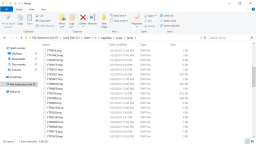
 Windows
Windows 


 MAC OS
MAC OS 

